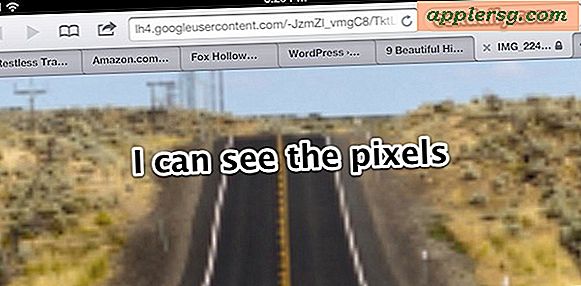Slik lagrer eller konverterer Word Doc til PDF på Mac

Det kan komme en tid når du trenger å lagre eller konvertere en Microsoft Word Doc eller DOCX-fil til PDF-format fra en Mac. Fordelene ved å lagre et Word DOC som PDF er bemerkelsesverdig ved at PDF-filen blir universelt lesbar av ethvert operativsystem med en PDF-leser, selv uten Microsoft Office-pakken, og bevares i den originale formatering.
Det finnes flere forskjellige metoder for å lagre et Word-dokument som en PDF, og for å konvertere en eksisterende Word DOC / DOCX-fil til PDF, som begge bruker Microsoft Office Word-appen på Mac for å få jobben gjort. La oss se gjennom hvordan du utfører denne handlingen.
Disse triksene gjelder for alle moderne versjoner av Word for Mac, inkludert Microsoft Office 2016 og 2011.
Slik lagrer du et Word-dokument som PDF i Word for Mac
Dette lagrer et Word-dokument som en PDF-fil:
- Åpne Word DOC til du vil lagre som PDF til Word
- Trekk ned "Fil" -menyen og velg "Lagre som" (eller klikk på det lille diskikonet i tittellinjen)
- Se etter 'File Format' og velg "PDF"
- Gi dokumentet et åpenbart navn (og husk å inkludere .pdf filtypen) og velg deretter "Lagre"
Denne metoden er rask og enkel og vil lagre et nytt Word-dokument som en PDF, og den kan også bytte ut et eksisterende Word-dokument til en PDF-fil ved hjelp av funksjonen Lagre som.
Du kan også raskt dele et Word DOC som en PDF ved å gå til "Del" -menyen og velge å "Send PDF", som lar deg sende Word DOC som PDF-fil.
Den nylig lagrede PDF-filen fra DOC-opprinnelsen er nå klar til bruk i et PDF-vennlig miljø, enten det sender det sammen og beholder den opprinnelige formateringen eller legger den ut på nettet, eller hva som helst annet. En annen signifikant bonus for å lagre eller konvertere Word DOC-filer til PDF er at du kan signere dokumenter i Preview ved hjelp av en Mac Trackpad eller bruke en digital signatur til PDF-filen med forhåndsvisning, slik at du eller en mottaker kan signere et Word-dokument. Dette er veldig nyttig for bokstaver og kontrakter, eller noen av de andre scenariene hvor du vil bruke en digital signatur til en Word DOC-fil.
Slik konverterer Word DOC til PDF i Office for Mac
Et annet alternativ er å konvertere en eksisterende Word DOC til PDF ved hjelp av Export-funksjonen:
- Har Word-dokumentet du vil konvertere til PDF, åpent i Word for Mac
- Gå til "Fil" -menyen og velg "Eksporter"
- Velg "PDF" i filformatvalget
- Velg å eksportere Word-dokumentet som en PDF-fil
Ved å bruke Eksporter for å konvertere Dok til PDF, får du noen flere PDF-lagringsalternativer, men er ellers ikke så annerledes enn å bruke "Save As" -evnen. De jobber begge i de fleste situasjoner, men eksport er det foretrukne valget for å konvertere Office-filer til PDF. Dette trikset fungerer egentlig i nesten alle Office-apper på Mac, inkludert Powerpoint, og ikke bare Word.
Hvordan konverterer jeg Word til PDF uten kontor?
Hvis du ikke har en Mac med Microsoft Office, men du må konvertere en DOC eller DOCX-fil til et PDF-format, må du bruke en rundkjøringsmetode for å utføre oppgaven i stedet. Dette er ikke for vanskelig, men det handler bare om å kombinere to tips:
- Først åpner du DOC / DOCX-filen på Mac med TextEdit
- Deretter bruker du Fil> Skriv ut og velger "Lagre som PDF" for å skrive ut filen som en PDF som beskrevet her
Du kan bruke PDF-lagringsverktøyet til med omtrent hvilket som helst dokument på Mac, som er en del av det som gjør det så kraftig. Hvis du finner det selv ofte, vil du sannsynligvis ønske å sette inn snarvei Lagre som PDF-tastatur for Mac, noe som gjør det raskere å jobbe med denne oppgaven.
Kan jeg gå den andre retningen? PDF til Word?
Ja, du kan også gå i den andre retningen om nødvendig, den beste måten å konvertere en PDF til DOC-fil er med Google Dokumenter som dekket her.